Windows 11 KB5037002 prueba una nueva función de pestañas duplicadas en el Explorador de archivos


El Explorador de archivos de Windows 11 ha sufrido numerosos cambios en las últimas tres actualizaciones de funciones. Por ejemplo, Windows 11 versión 22H2 introdujo compatibilidad con pestañas, que los usuarios recibieron con los brazos abiertos. En la próxima actualización acumulativa, Microsoft quiere ayudarlo a duplicar pestañas fácilmente en el Explorador de archivos.
Como lo señaló PhantomOcean en X, Microsoft ha estado trabajando en un nuevo botón de "pestañas duplicadas". Esta característica experimental oculta está en Windows 11 KB5037002, disponible para los evaluadores en el canal Beta. En nuestras pruebas, Windows Latest observó que el botón "Duplicar pestaña" aparece cuando haces clic derecho en la pestaña que deseas duplicar.
Como se muestra en la captura de pantalla a continuación, cuando hace clic derecho en cualquier pestaña abierta en el Explorador de archivos, el menú contextual muestra una nueva opción "Duplicar pestaña". Anteriormente, el menú contextual solo tenía las opciones Cerrar pestaña, Cerrar otras pestañas y Cerrar pestañas a la derecha.
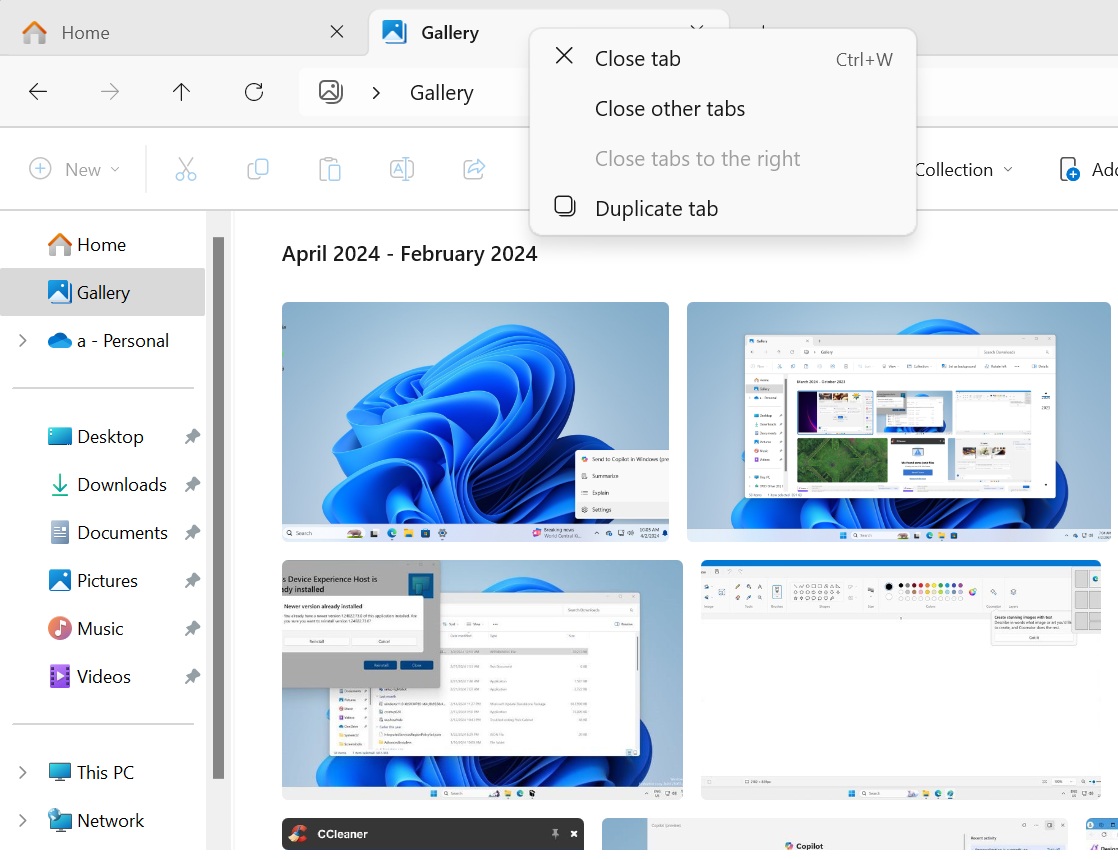
La opción "Duplicar pestaña" abre otra pestaña en la ventana del Explorador de archivos con la misma ubicación que la carpeta. Esto solo funciona cuando la pestaña es el centro de atención, lo que significa que no puedes duplicar pestañas que no se estén utilizando activamente. Debe hacer clic en la tarjeta y hacer clic derecho para hacer una copia.
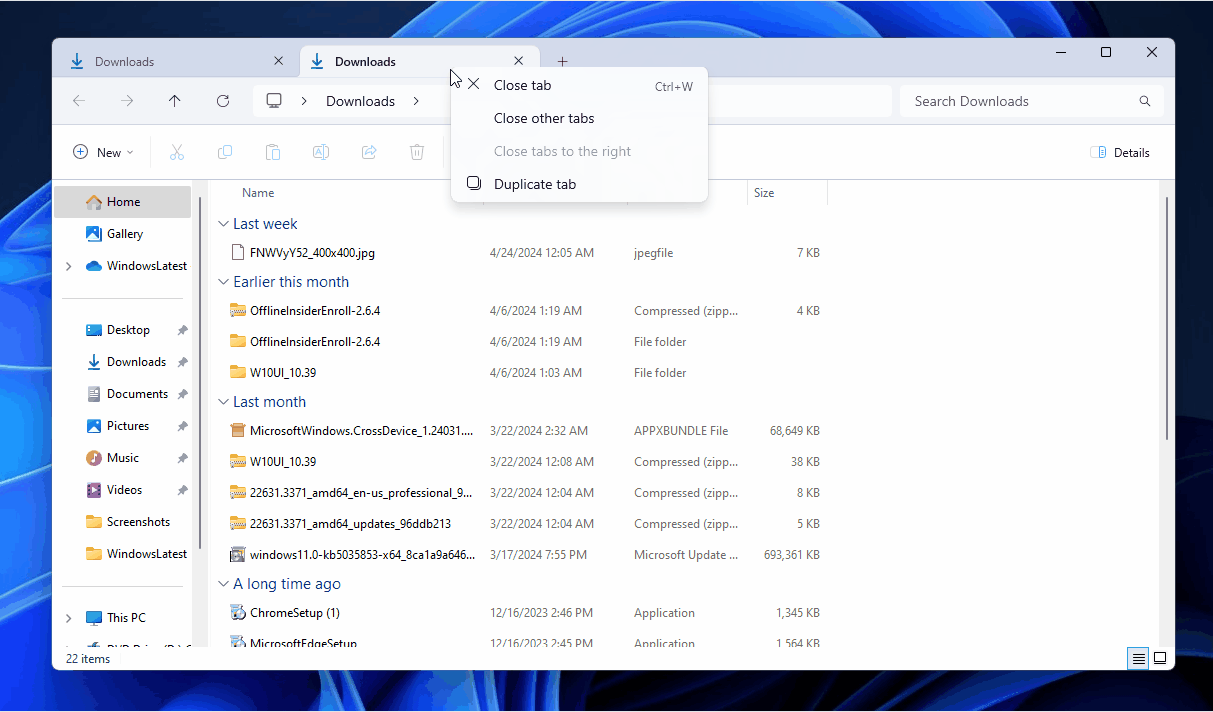
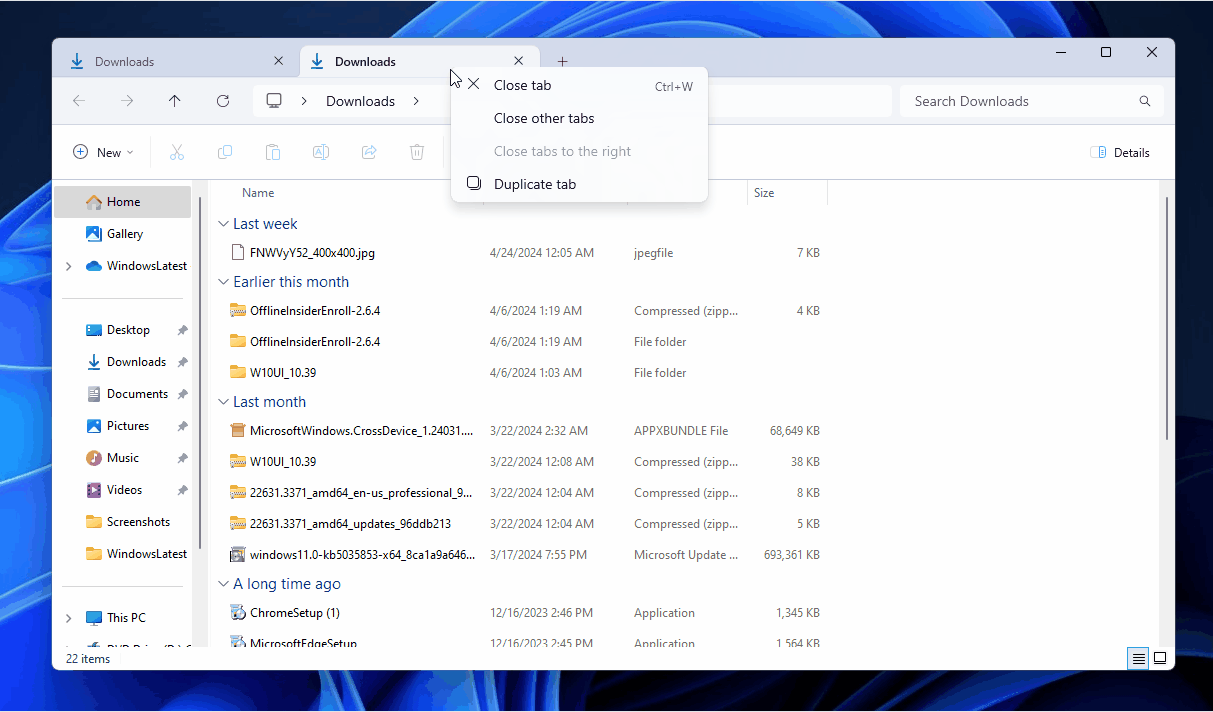
Por ejemplo, si tiene una pestaña de la carpeta "Descargas" abierta en el Explorador de archivos y desea profundizar en ella, pero también desea mantener abierta la carpeta principal de Descargas, ahora puede duplicarla.
Microsoft está probando la función en la actualización KB5037002 de Windows 11, pero en nuestras pruebas observamos que también funciona en la compilación 22635.3500. Windows Latest entiende que la empresa también puede agregar un método abreviado de teclado para esta función de duplicación para que sea más conveniente.
Aunque el lanzamiento de Windows 11 24H2 aún está lejos, Microsoft está probando varias funciones adicionales para el Explorador de archivos en la próxima actualización.
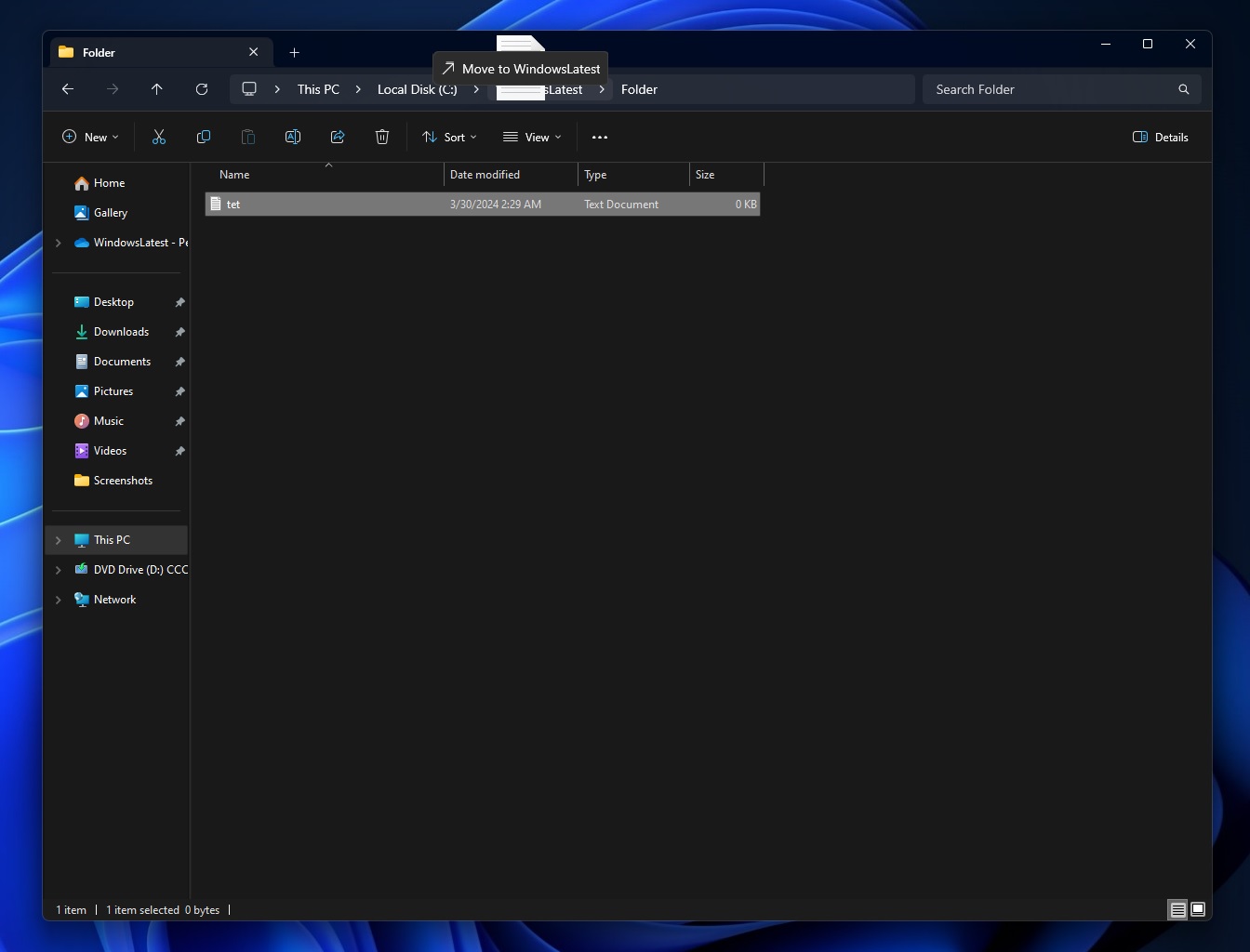
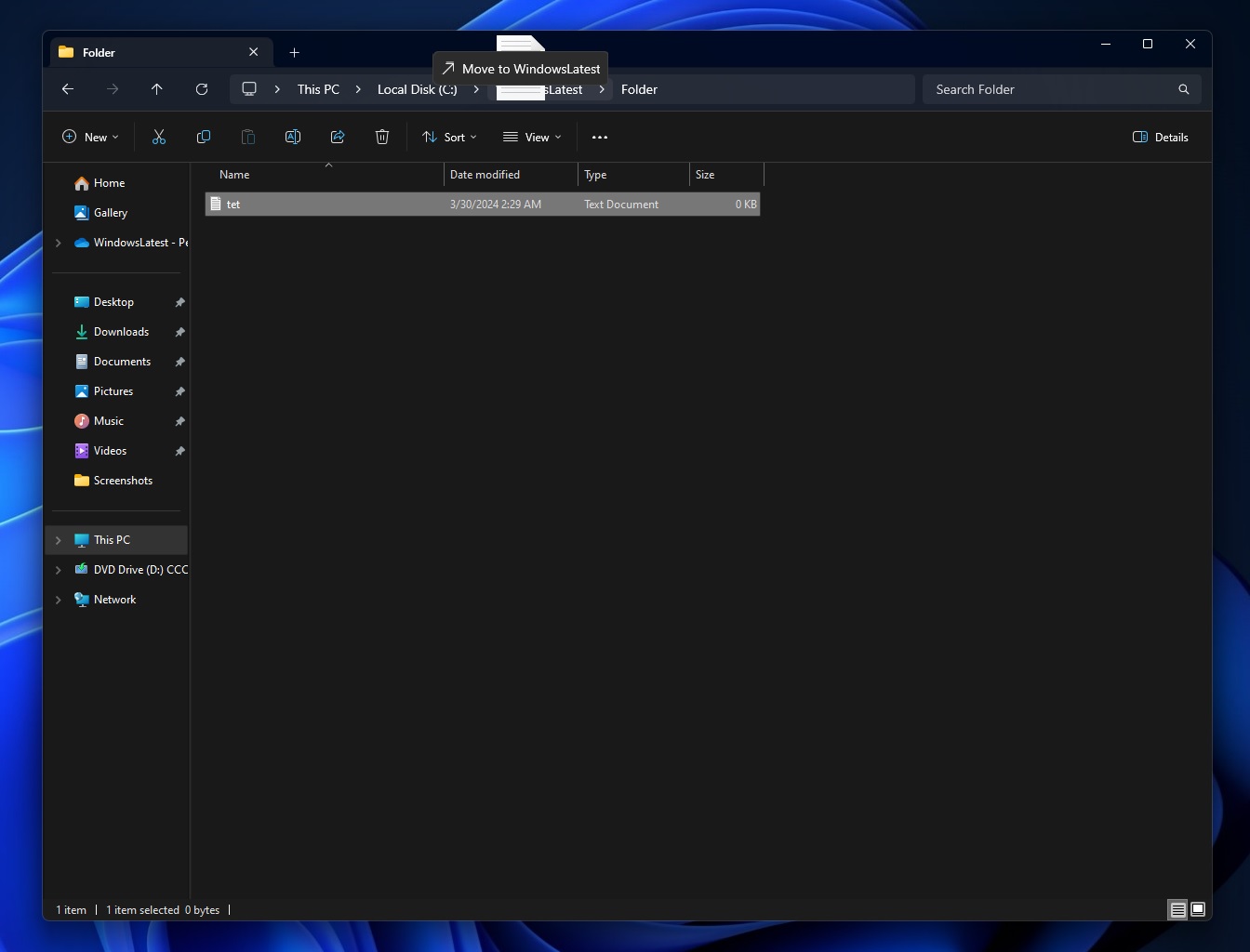
Por ejemplo, Microsoft también planea recuperar el arrastre de la barra de direcciones en la próxima actualización acumulativa.
El Explorador de archivos tendrá un menú contextual mejorado, compatibilidad con formatos de archivo y más
Windows Latest ha identificado varias funciones útiles en el Explorador de archivos en las últimas versiones de Insider.
El primer cambio mejora el menú contextual del Explorador de archivos. Agrega etiquetas debajo de íconos de acciones populares como copiar y eliminar, lo que ahora los hace mucho más fáciles de identificar.
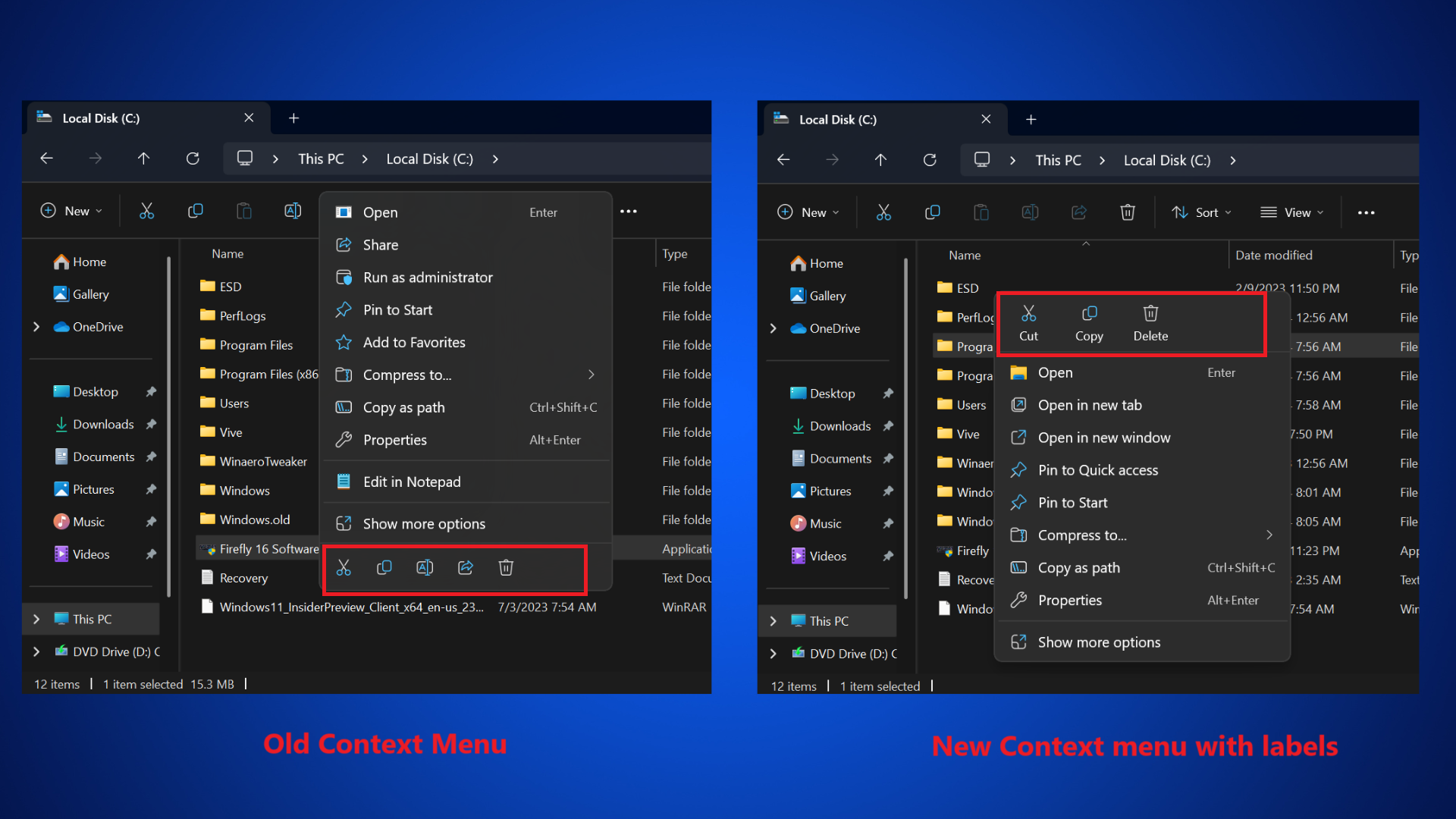
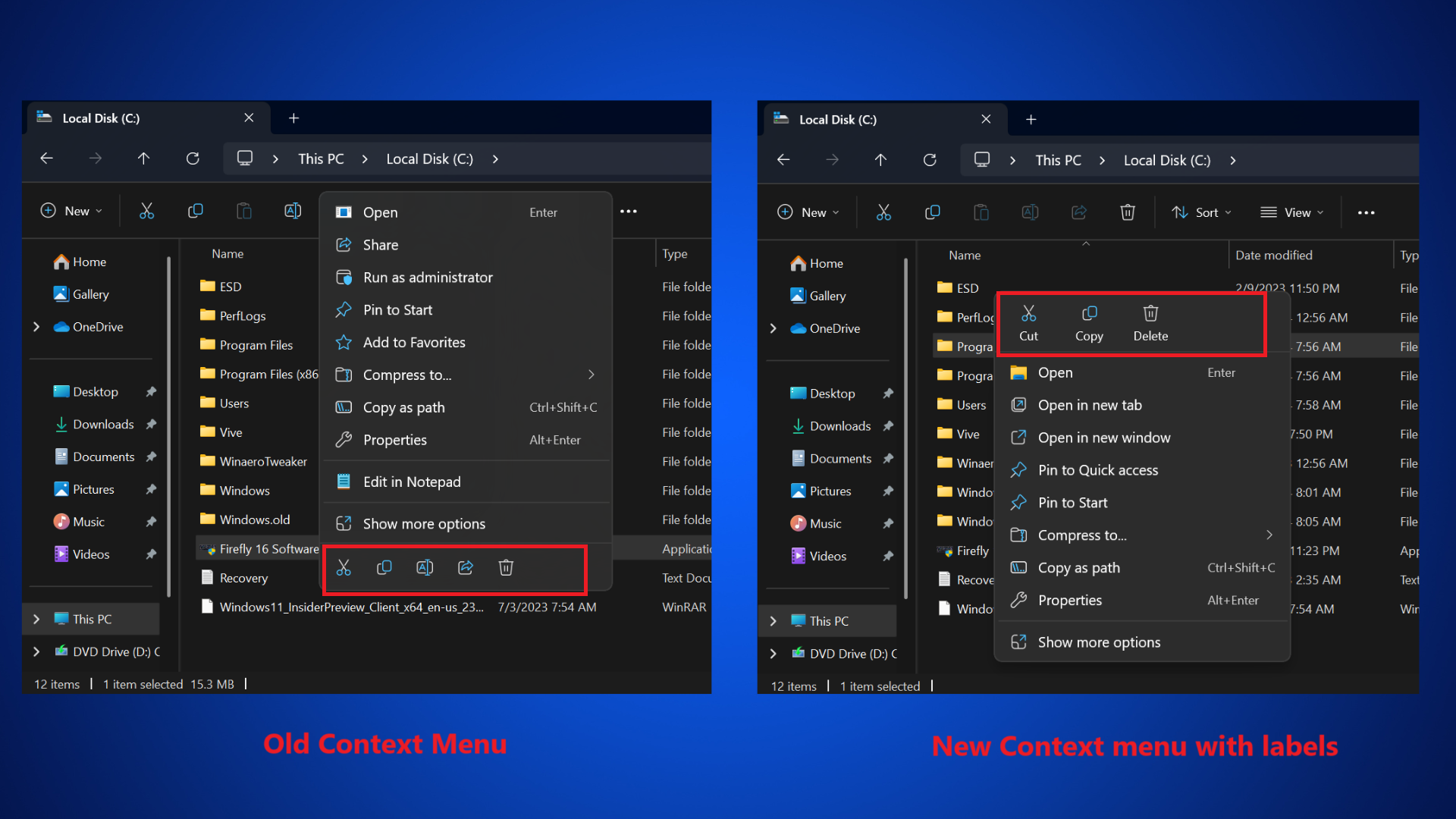
Además, Microsoft está trabajando para brindarle a Windows 11 una función completa de “Crear archivos” con múltiples formatos de archivo.
Aunque ya es posible crear un archivo zip en Windows 11, pronto podrá crear archivos en formatos TAR y 7z además del formato ZIP habitual. Desafortunadamente, el soporte para WinRAR sigue ausente ya que Microsoft no ha llegado a un acuerdo con WinRAR.
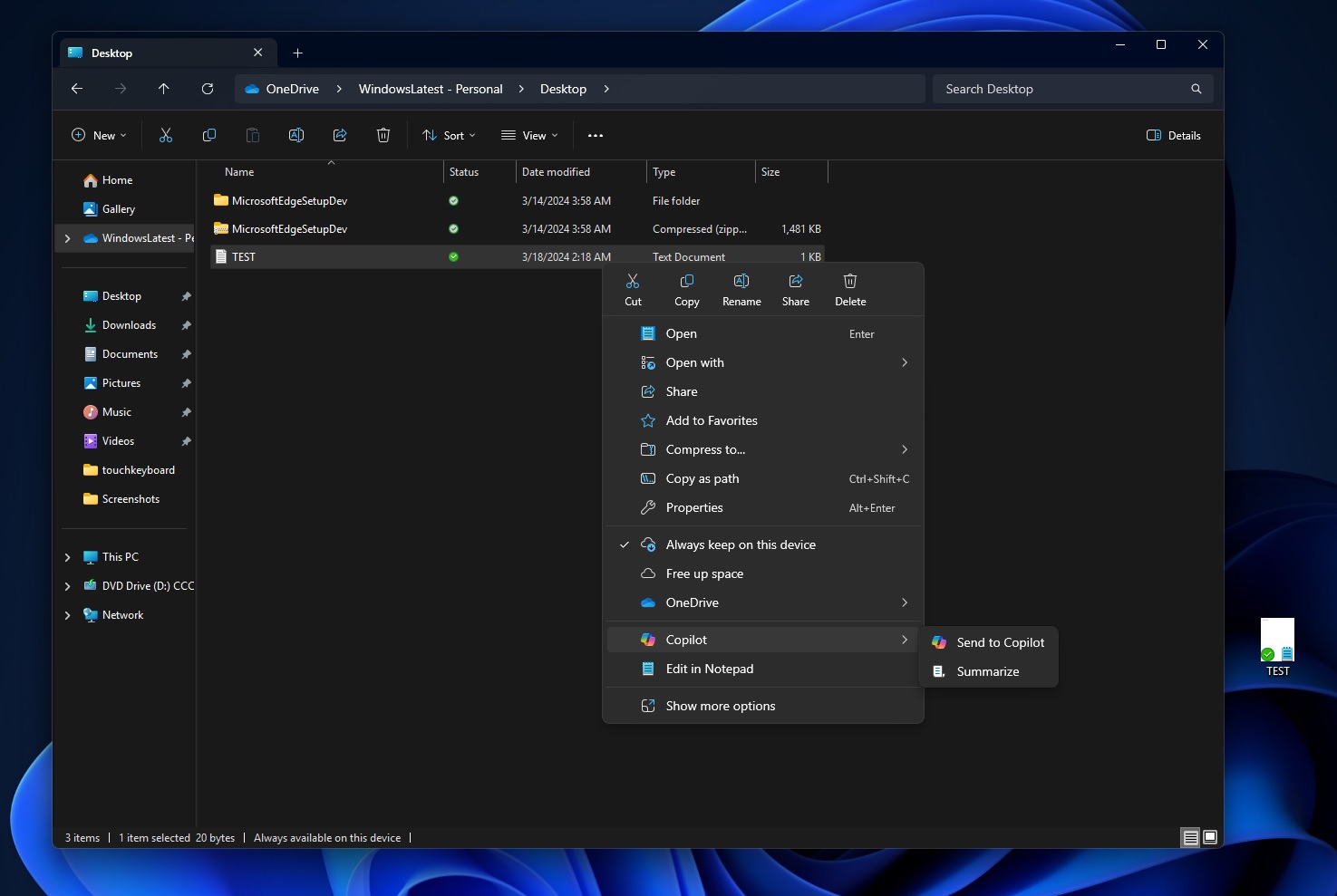
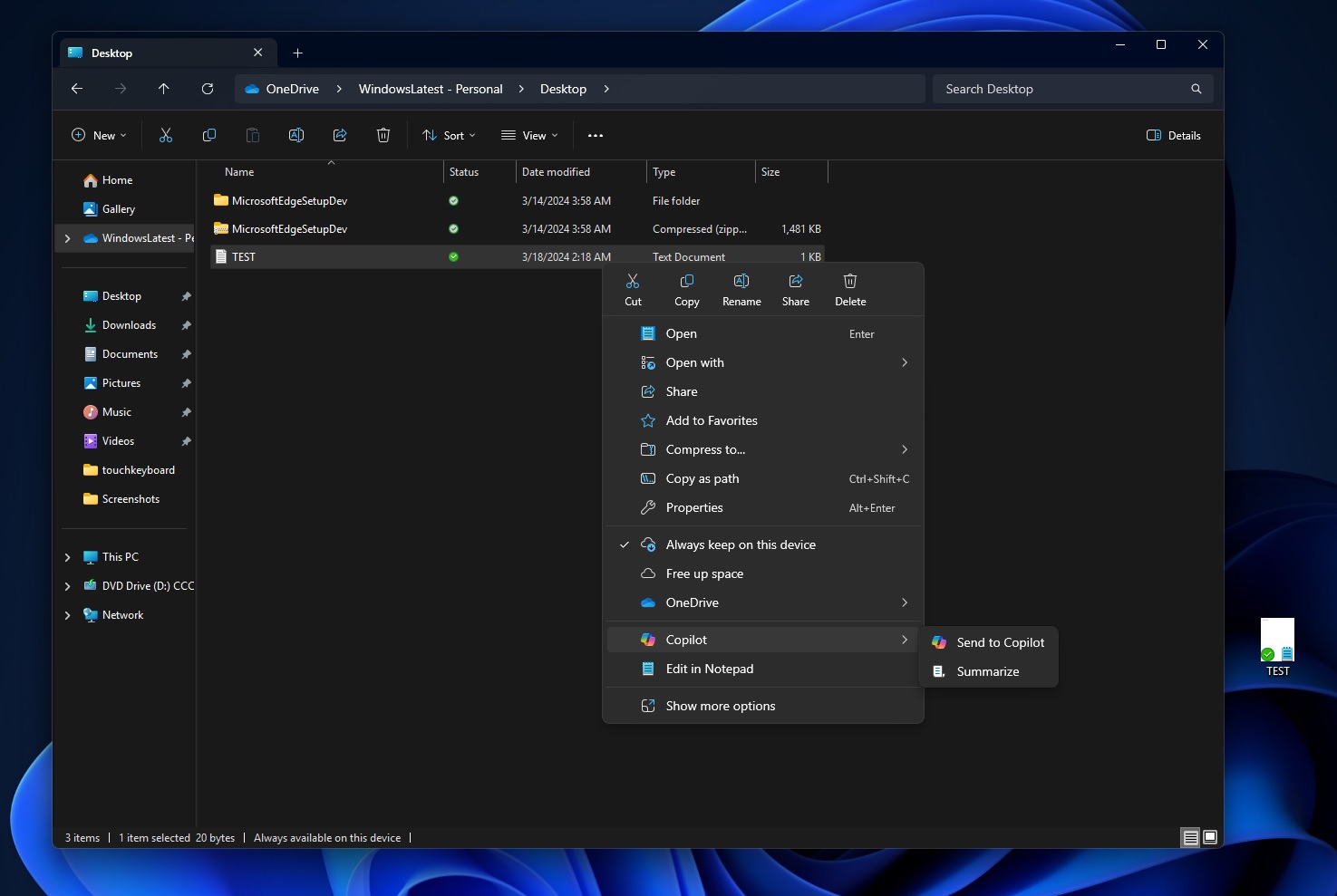
También verá Copilot en el menú contextual del Explorador de archivos, que muestra sugerencias para acciones como resumir o enviar el archivo a Copilot.
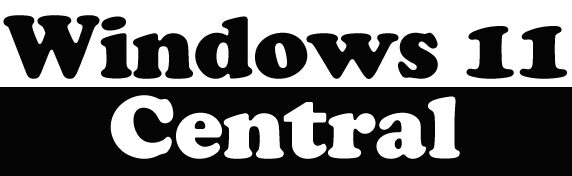
Deja una respuesta